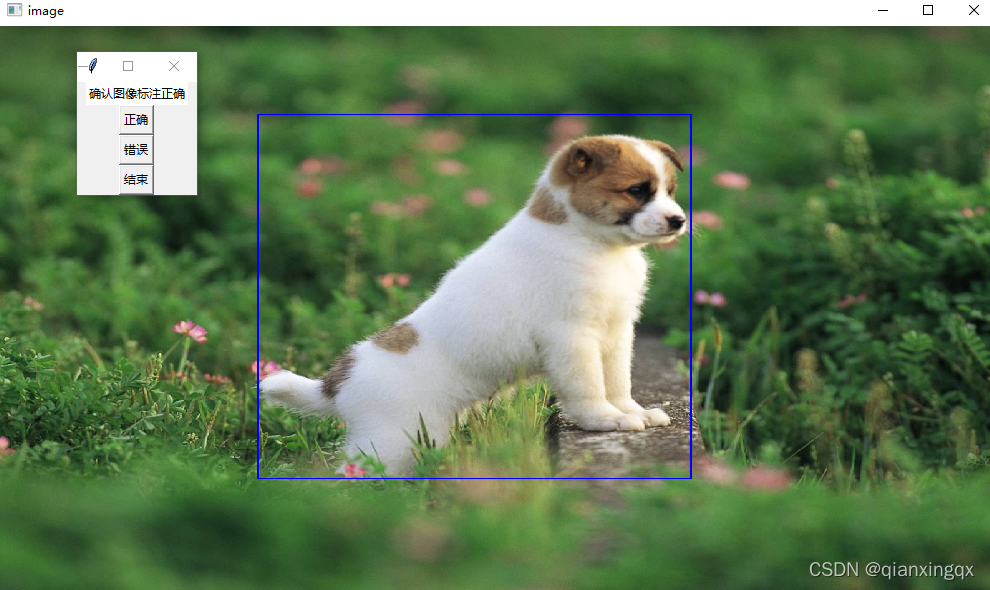- 使用 opencv 对图像进行矩形框标注
- 因为在使用 labelmg 的过程中感觉不太方便,主要是我所使用的图像长宽比差别大,所以在 labelImg 中标记起来很费劲,而 opencv 可以自由缩放图像,更加方便一些
- 在命令行中运行
label_main.py程序后,用选框拖动一个矩形框 - 会出现一个确认框,如果标注正确,点击
正确,那么该标记框就会加入到列表中保存;如果点击错误,那么该标记框不会保存;如果该图片标记完成,点击结束,进行下一张图片的标记(请不要直接关闭图像,而是应该点击结束进行下一张图片的标记) - 点击
正确后,之前的蓝色矩形框会变成红色 - 可以自由缩放图像比例进行标记
- 标记完毕后,每张图片的标记都会生成一个 csv 文件
- 运行日志
C:\Users>python label_main.py
--当前标记的图片: 0
已经增加一处标记,请继续框选,标记框数量: 1
已经增加一处标记,请继续框选,标记框数量: 2
已经增加一处标记,请继续框选,标记框数量: 3
已经增加一处标记,请继续框选,标记框数量: 4
已经增加一处标记,请继续框选,标记框数量: 5
--结束当前图片标记--
--当前标记的图片: 1
已经增加一处标记,请继续框选,标记框数量: 1
--结束当前图片标记--- 该程序需最好在命令行运行,在 spyder 和 ipython 中可能会出错
- 注意结束当前标记图片在弹出的确认框中点击结束,而不是直接关掉图片